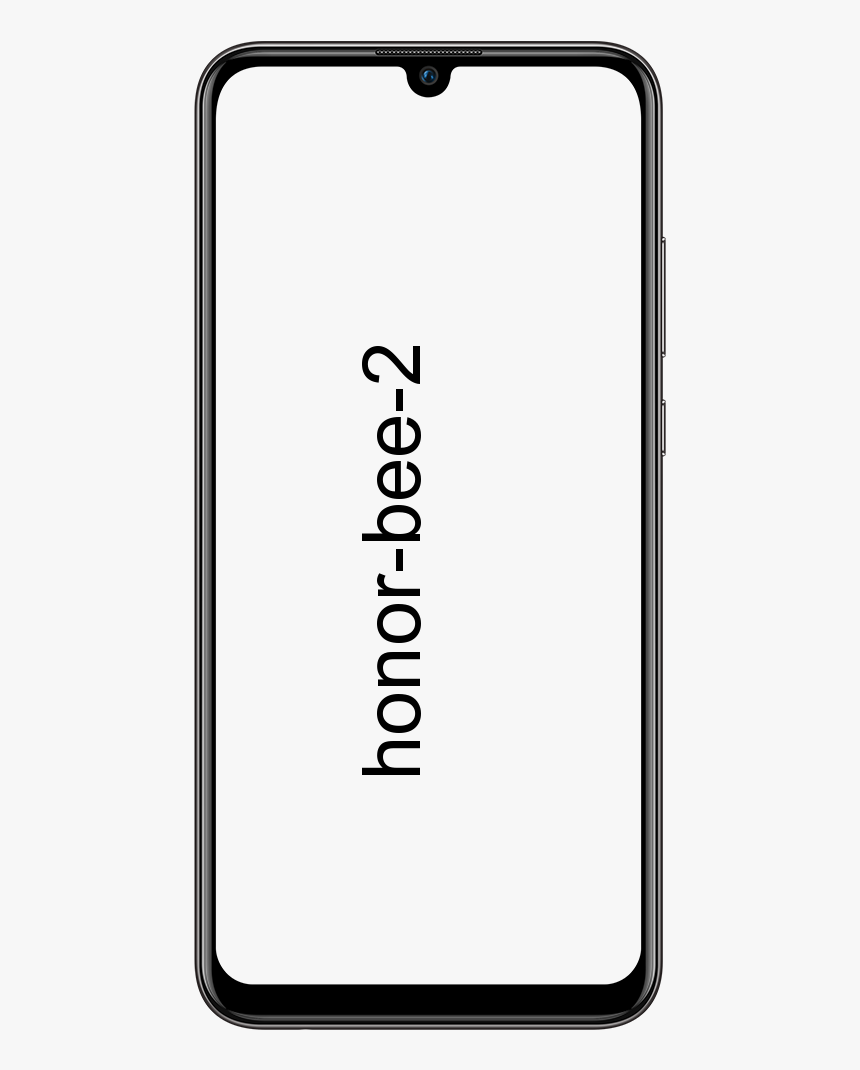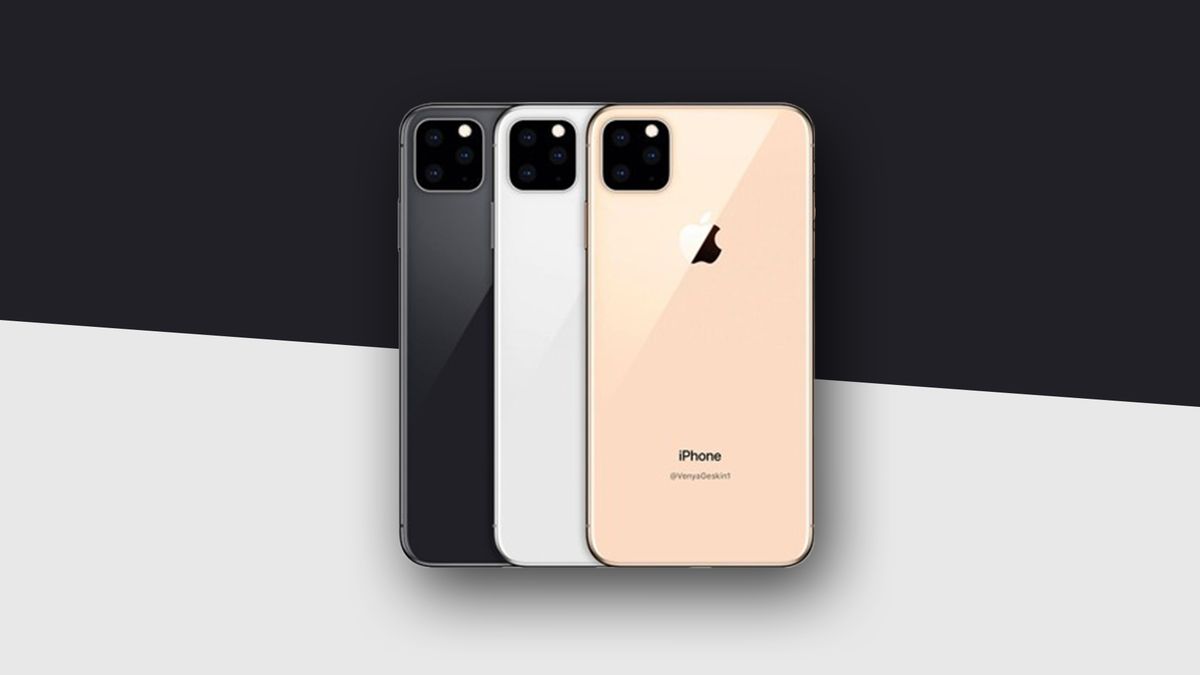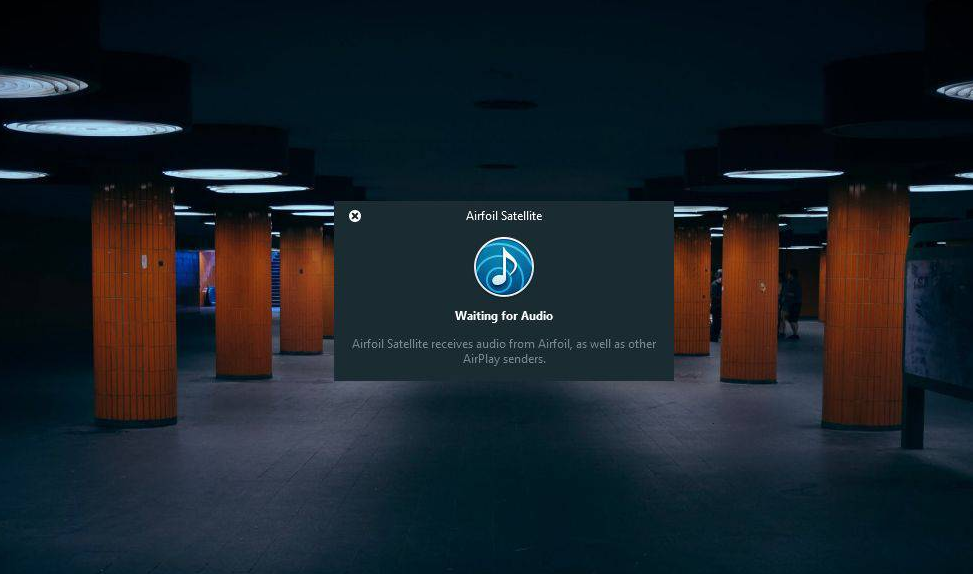Så här ställer du in guidad åtkomst eller alltid visas på iPhone X
Vill du ställa in guidad åtkomst eller alltid visas på iPhone X? iPhone X har en inbyggd OLED-skärm. En OLED-skärm ger dig äkta svart och förbrukar mindre batteriström. OLED-skärmar har varit en sak på många mobila enheter men iPhone X är den allra första iPhone-versionen som har den. På mobil levereras en OLED-skärm med en ”alltid på display” -funktion som gör det möjligt för användare att hålla sin låsta mobilskärm på hela tiden. Eftersom det förbrukar mindre batteri föredras det framför att behöva väcka en enhet genom att klicka eller trycka på en knapp. IPhone X innehåller inte någon funktion ur lådan, men du kan installera OLEDX och justera Guidad åtkomst på din mobil för att visa på iPhone X.
OLEDX är en gratis iOS-app som du enkelt kan ladda ner. Eftersom det fungerar på alla iPhone-versioner som kör iOS 11+, kan du bara använda den på iPhone X eftersom den är den enda med en OLED-skärm, för att inte tala om batterier.
Så här ställer du in guidad åtkomst eller alltid visas på iPhone X
Så här ställer du in guidad åtkomst

Följ stegen noggrant:
bästa appar för not 9
Steg 1:
Gå över till appen Inställningar och gå till Allmänt> Tillgänglighet.
Steg 2:
Rulla ner och aktivera Guidad åtkomst.
Steg 3:
Gå igenom processen för att ställa in den, dvs ställa in ett lösenord.
Steg 4:
Återgå sedan till tillgänglighetsskärmen och flytta ner till botten igen.
Steg 5:
Klicka den här gången på tillgänglighetsgenvägen.
LG V10 startar inte
Steg 6:
På skärmen Tillgänglighetsgenväg väljer du Guidad åtkomst.
Du har konfigurerat Guidad åtkomst.
Hur du aktiverar Always On Display

Följ stegen noggrant:
Steg 1:
Gå över till OLEDX-appen.
Steg 2:
Den här appen väljer vad som ska visas på skärmen när den alltid är på.
vad är en tillmötesgående kredit på Amazon
Steg 3:
Klicka på appens inställningar för att anpassa skärmen.
Steg 4:
Om du inte ser inställningsalternativet klickar du var som helst i appens gränssnitt så visas det.
Steg 5:
Anpassa nu anteckningen, tiden och ikonen på skärmen. Du kan också aktivera ett stjärnfält men det är en premiumfunktion. När du är klar klickar du på sidoknappen på din iPhone X tre gånger.
Steg 6:
Den här knappen låser din enhet men gör det möjligt för appen att fylla din skärm och vara på hela tiden.
Steg 7:
Du kan också låsa upp din enhet genom att trycka på sidoknappen och använda Face ID. På andra iPhone-versioner kan du låsa upp din mobil med Touch ID.
transkriptionsprogramvara för mac
Med guidad åtkomst kan användare begränsa sin skärm till en enda app om de vill. OLEDX utnyttjar den här funktionen genom att förse dig med den svarta bakgrunden med nödvändig information, batteri, tid och en snabb anteckning som kan uppdatera sig själv. Enheten är dock låst så att du inte är bekymrad över att någon får åtkomst till informationen på din mobil.
Slutsats:
Det handlar om allt. Jag hoppas att du nu enkelt kan ställa in guidad åtkomst eller alltid visas på iPhone X efter att ha följt stegen ovan. Om du har några frågor, frågor eller förslag så låt oss veta det nedan!
Läs också: